-
Versionshinweise für Rolling Patches
-
-
-
Geräterichtlinie für die AirPlay-Synchronisierung
-
Geräterichtlinie für die maximale Anzahl residenter Benutzer
-
-
-
Interaktion von lokal installiertem XenMobile mit Active Directory
-
On-Premises DHA-Server zum Nachweis der Geräteintegrität konfigurieren
-
Zertifikatbasierten Authentifizierung mit EWS für Secure Mail-Pushbenachrichtigungen konfigurieren
-
Integrieren von XenMobile-Mobilgeräteverwaltung mit der Cisco Identity Services Engine
-
This content has been machine translated dynamically.
Dieser Inhalt ist eine maschinelle Übersetzung, die dynamisch erstellt wurde. (Haftungsausschluss)
Cet article a été traduit automatiquement de manière dynamique. (Clause de non responsabilité)
Este artículo lo ha traducido una máquina de forma dinámica. (Aviso legal)
此内容已经过机器动态翻译。 放弃
このコンテンツは動的に機械翻訳されています。免責事項
이 콘텐츠는 동적으로 기계 번역되었습니다. 책임 부인
Este texto foi traduzido automaticamente. (Aviso legal)
Questo contenuto è stato tradotto dinamicamente con traduzione automatica.(Esclusione di responsabilità))
This article has been machine translated.
Dieser Artikel wurde maschinell übersetzt. (Haftungsausschluss)
Ce article a été traduit automatiquement. (Clause de non responsabilité)
Este artículo ha sido traducido automáticamente. (Aviso legal)
この記事は機械翻訳されています.免責事項
이 기사는 기계 번역되었습니다.책임 부인
Este artigo foi traduzido automaticamente.(Aviso legal)
这篇文章已经过机器翻译.放弃
Questo articolo è stato tradotto automaticamente.(Esclusione di responsabilità))
Translation failed!
Geräterichtlinie für die AirPlay-Synchronisierung
Die Apple AirPlay-Funktion ermöglicht es Benutzern, die Anzeige auf einem Gerätedisplay auf einen anderen Mac-Computer zu übertragen.
Sie können in XenMobile eine Geräterichtlinie zum Hinzufügen spezifischer AirPlay-Geräte (z. B. einen anderen Mac-Computer) einrichten und zu iOS-Geräten hinzufügen. Zudem können Sie Geräte zu einer Positivliste betreuter Geräte hinzufügen, sodass Benutzer nur die AirPlay-Geräte in der Positivliste verwenden können. Informationen zum Versetzen von Geräten in den betreuten Modus finden Sie unter Versetzen von iOS-Geräten mit dem Apple Configurator in den betreuten Modus.
Hinweis:
Sammeln Sie zunächst die Kennungen und Kennwörter aller Geräte, die Sie hinzufügen möchten.
Zum Hinzufügen oder Konfigurieren dieser Richtlinie gehen Sie zu Konfigurieren > Geräterichtlinien. Weitere Informationen finden Sie unter Geräterichtlinien.
iOS-Einstellungen
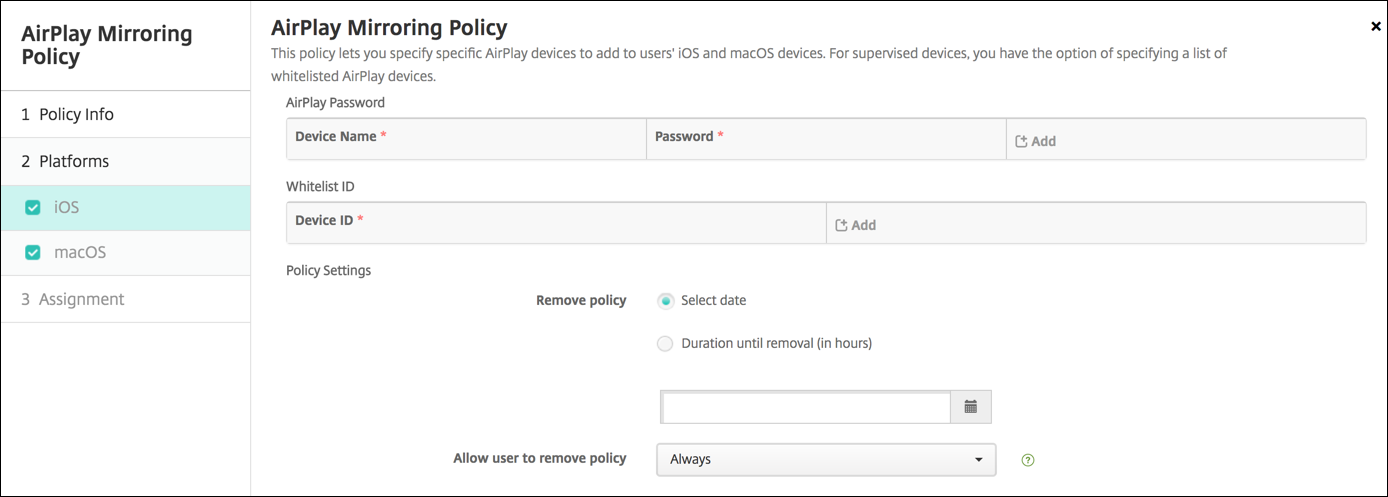
-
AirPlay-Kennwort: Für jedes Gerät, das Sie hinzufügen möchten, klicken Sie auf Hinzufügen und führen Sie folgende Schritte aus:
- Geräte-ID: Geben Sie die Hardware-Adresse (MAC-Adresse) im Format xx:xx:xx:xx:xx:xx ein. Bei diesem Feld wird nicht zwischen Groß- und Kleinschreibung unterschieden.
- Kennwort: Geben Sie optional ein Kennwort für das Gerät ein.
- Klicken Sie auf Hinzufügen, um das Gerät hinzuzufügen, oder auf Abbrechen, um den Vorgang abzubrechen.
-
Positivlisten-ID: Diese Liste wird bei nicht betreuten Geräten ignoriert. Die Gerätekennungen in dieser Liste repräsentieren die einzigen AirPlay-Geräte, die Benutzern zur Verfügung stehen. Für jedes AirPlay-Gerät, das Sie der Liste hinzufügen möchten, klicken Sie auf Hinzufügen und führen Sie folgende Schritte aus:
Hinweis:
Die XenMobile Server-Konsole enthält im Englischen die Begriffe “Blacklist” und “Whitelist”. Diese Bezeichnungen werden demnächst geändert. Die deutschen Begriffe (Positiv- und Sperrliste) bleiben unverändert.
- Geräte-ID: Geben Sie die Gerätekennung im Format xx:xx:xx:xx:xx:xx ein. Bei diesem Feld wird nicht zwischen Groß- und Kleinschreibung unterschieden.
- Klicken Sie auf Hinzufügen, um das Gerät hinzuzufügen, oder auf Abbrechen, um den Vorgang abzubrechen.
-
Richtlinieneinstellungen
-
Richtlinie entfernen: Wählen Sie eine Methode, um das Entfernen von Richtlinien zu planen. Verfügbare Optionen sind Datum auswählen und Zeit bis zum Entfernen (in Stunden)
- Datum auswählen: Klicken Sie auf den Kalender, um das Datum für das Entfernen anzugeben.
- Zeit bis zum Entfernen (in Stunden): Geben Sie ein, in wie vielen Stunden die Richtlinie entfernt wird.
-
Richtlinie entfernen: Wählen Sie eine Methode, um das Entfernen von Richtlinien zu planen. Verfügbare Optionen sind Datum auswählen und Zeit bis zum Entfernen (in Stunden)
macOS-Einstellungen
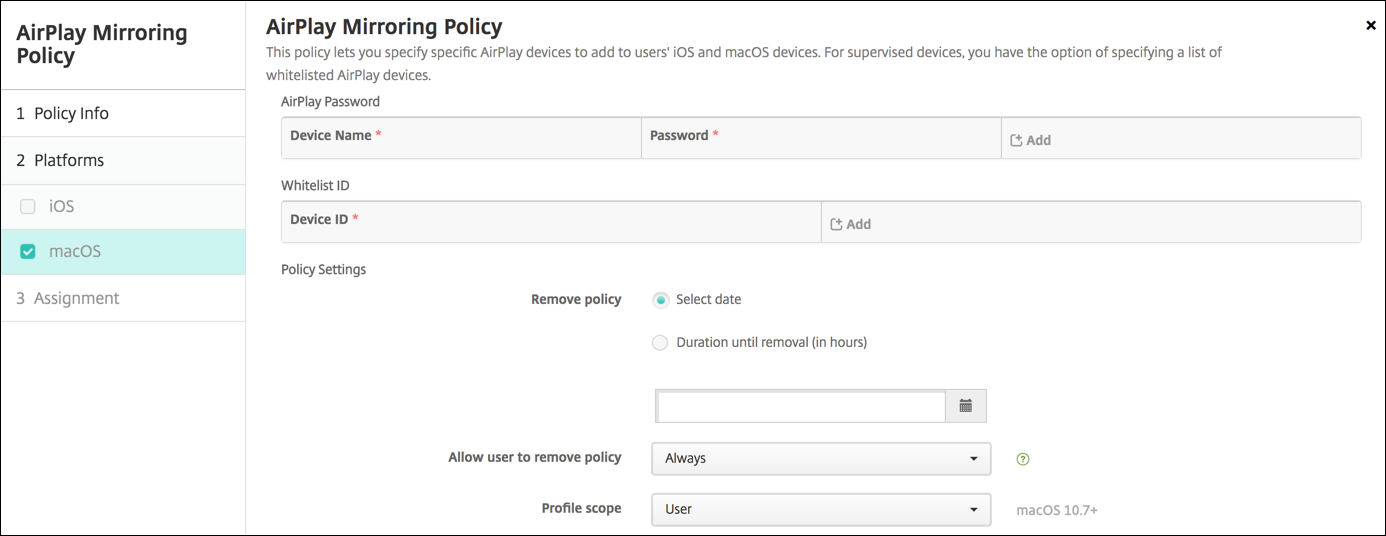
-
AirPlay-Kennwort: Für jedes Gerät, das Sie hinzufügen möchten, klicken Sie auf Hinzufügen und führen Sie folgende Schritte aus:
- Geräte-ID: Geben Sie die Hardware-Adresse (MAC-Adresse) im Format xx:xx:xx:xx:xx:xx ein. Bei diesem Feld wird nicht zwischen Groß- und Kleinschreibung unterschieden.
- Kennwort: Geben Sie optional ein Kennwort für das Gerät ein.
- Klicken Sie auf Hinzufügen, um das Gerät hinzuzufügen, oder auf Abbrechen, um den Vorgang abzubrechen.
-
Positivlisten-ID: Diese Liste wird bei nicht betreuten Geräten ignoriert. Die Geräte-IDs in dieser Liste repräsentieren die einzigen AirPlay-Geräte, die Benutzern zur Verfügung stehen. Für jedes AirPlay-Gerät, das Sie der Liste hinzufügen möchten, klicken Sie auf Hinzufügen und führen Sie folgende Schritte aus:
- Geräte-ID: Geben Sie die Gerätekennung im Format xx:xx:xx:xx:xx:xx ein. Bei diesem Feld wird nicht zwischen Groß- und Kleinschreibung unterschieden.
- Klicken Sie auf Hinzufügen, um das Gerät hinzuzufügen, oder auf Abbrechen, um den Vorgang abzubrechen.
-
Richtlinieneinstellungen
-
Richtlinie entfernen: Wählen Sie eine Methode, um das Entfernen von Richtlinien zu planen. Verfügbare Optionen sind Datum auswählen und Zeit bis zum Entfernen (in Stunden)
- Datum auswählen: Klicken Sie auf den Kalender, um das Datum für das Entfernen anzugeben.
- Zeit bis zum Entfernen (in Stunden): Geben Sie ein, in wie vielen Stunden die Richtlinie entfernt wird.
- Benutzer darf Richtlinie entfernen: Sie können auswählen, wann Benutzer die Richtlinie von ihrem Gerät entfernen dürfen. Wählen Sie Immer, Passcode erforderlich oder Nie aus dem Menü. Wenn Sie Passcode erforderlich auswählen, geben Sie den Passcode in das Feld Passcode zum Entfernen ein.
- Gültigkeitsbereich für Profil: Wählen Sie aus, ob diese Richtlinie für einen Benutzer oder ein ganzes System gilt. Die Standardeinstellung ist Benutzer. Diese Option ist nur für macOS 10.7 und höher verfügbar.
-
Richtlinie entfernen: Wählen Sie eine Methode, um das Entfernen von Richtlinien zu planen. Verfügbare Optionen sind Datum auswählen und Zeit bis zum Entfernen (in Stunden)
Teilen
Teilen
In diesem Artikel
This Preview product documentation is Citrix Confidential.
You agree to hold this documentation confidential pursuant to the terms of your Citrix Beta/Tech Preview Agreement.
The development, release and timing of any features or functionality described in the Preview documentation remains at our sole discretion and are subject to change without notice or consultation.
The documentation is for informational purposes only and is not a commitment, promise or legal obligation to deliver any material, code or functionality and should not be relied upon in making Citrix product purchase decisions.
If you do not agree, select I DO NOT AGREE to exit.